티스토리로 추가 도메인을 만들고 가비아 도메인 연결을 하셨다면 구글서치 콘솔을 등록하세요.
애드센스에 이미 도메인이 등록되어 있어도 글이 제대로 구글에 노출되고 있는지 확인하려면 구글서치콘솔 등록이 필수입니다.
구글서치콘솔 등록 방법에 대해 알려드리겠습니다.
구글 서치 콘솔 등록하기
1. 구글 서치 콘솔 사이트에 접속 후 로그인을 합니다. 화면 왼쪽 구글 써치 콘솔 밑에 블로그 주소가 보입니다.
블로그 주소를 클릭하면 아래와 같은 화면이 나타납니다. + 속성 추가를 클릭해 주세요.
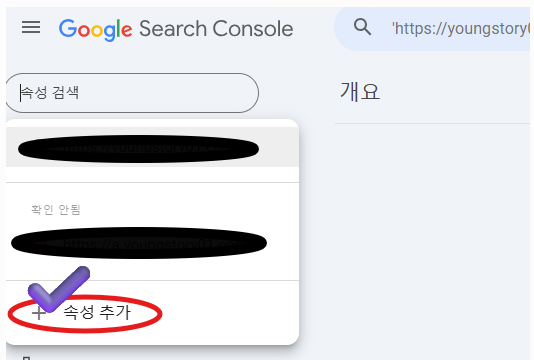
2. 속성 유형 선택 창이 뜹니다. URL 접두어에 하위도메인의 URL주소를 입력해 주세요. https로 시작되는 주소를 정확히 입력해주셔야 합니다. 입력 후 계속을 클릭합니다.

3. 소유권 확인 창이 뜨면 확인을 클릭해 주세요. 이때 소유권 확인 또는 소유권 확인 실패라는 창이 뜹니다.
소유권 확인 실패인 경우 스크롤을 내리면 상세 설명이 나와있습니다. 반드시 소유권 확인이 되어야 합니다.
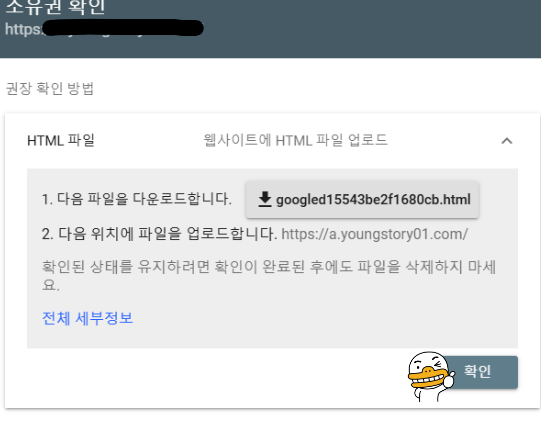
4. 완료되었다면 내 블로그 주소 옆 ▼ 클릭하면 기존 블로그 주소 + 하위블로그 주소 확인이 됩니다.
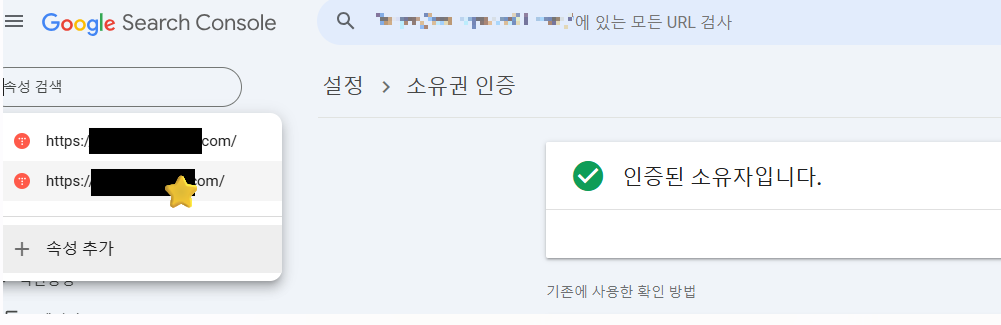
소유권 확인 실패

1. 구글 서치 콘솔 홈페이지 왼쪽 밑에 보면 톱니바퀴 모양의 설정이 있습니다. 클릭해 주세요.
저는 인증된 소유자라고 나오지만 소유권 확인 실패라고 문구가 뜬 경우엔 인증된 소유자가 아닐 거예요.
당황하지 말고 HTML태그 버튼을 누르세요. <mata name라고 시작하고 /> 끝나는 태그가 보일 거예요 그걸 복사해 주세요.

2. 내가 티스토리에 들어가서 스킨편집을 클릭, html편집(상단 오른쪽) 클릭, <head> 바로 밑에 엔터 누르고 붙여 넣기 해주세요. 마지막으로 상단 오른쪽에 있는 적용 버튼 꼭 눌러주셔야 합니다.

3. 다시 구글 콘솔 서치에 가서 콘솔 등록하기를 진행해 주세요.
4. ★★ tip ★★ 하위 블로그를 구글서치콘솔에 등록할 때 인증된 소유자임에도 인증 실패라는 창이 뜨는 경우.
위 방법과 같이 구글 서치 콘솔 설정에 갔는데 기존에 사용했던 html태그가 안보였습니다. 당황하지 마세요.(저는 당황했습니다.. :)
기존에 구글 서치 콘솔에 등록된 블로그에 가서 스킨편집에 있는 html편집 클릭해 주세요. 그리고 <head> 밑에서 <mata name라고 시작하고 />로
티스토리 추가 블러그 생성하는 방법 (한 계정으로 최대 5개 가능)
티스토리 추가 블로그 생성하는 방법티스토리는 많은 사람들이 정보 공유와 수익 창출을 위해 활용하고 있습니다. 티스토리는 하나의 계정으로 여러 개의 블로그를 운영할 수 있다는 장점이 있
youngstory01.com
구글 서치 콘솔, 티스토리 블로그 현재 색인이 생성되지 않음 해결 방법
열심히 글만 쓰다가 구글 서치 콘솔에 들어가 보니 '발견됨 - 현재 색인이 생성되지 않음'이라는 문구가 보였습니다.애드센스 수익을 위해 구글 검색에 노출이 되어야 하는데 색인이 생성되지
youngstory01.com